Apple Pay 各画面の遷移
準備中のため、Apple Payはコマースクリエイターでは利用できません。
Apple Payオプションでは、futureshopで構築されたECサイト(スマートフォンサイト)で、Apple Payを利用してご注文、決済ができます。
Apple Payオプションに関しては以下のマニュアルを合わせてご覧ください。
- Apple Payの機能や制限事項、注意点など詳細については、 構築>ページ設定>Apple Payオプション機能の概要
- Apple Payの利用設定やタイトル・コメントの設定については、 構築>ページ設定>Apple Pay設定
- Apple Payの決済設定については、 構築>送料・決済設定>Apple Pay設定
Apple Pay 各画面のお支払い方法
Apple Payを使用したご注文方法を画面ごとに記載いたします。
商品詳細ページ:Apple Payでのお支払い
商品詳細画面
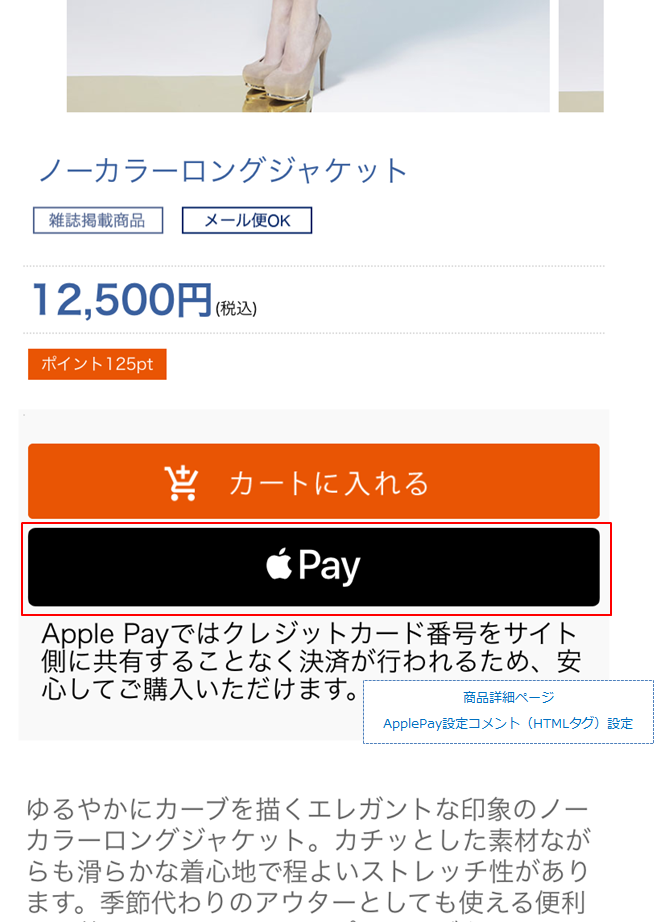
Apple Payボタンをタップすると、ペイメントシートが表示されます。
ペイメントシート
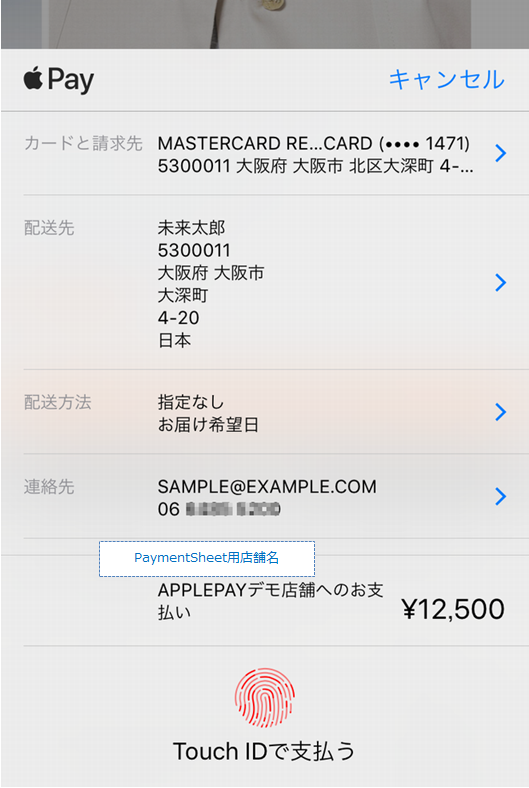
ペイメントシートに表示された内容を確認します。ペイメントシートはApple Payの機能で、デバイスに登録された情報が表示されます。
カードと請求先、配送方法、配送先、連絡先、お支払い金額を確認します。それぞれの項目をタップすると、選択肢が表示されます。
ペイメントシート上で配送先が選択・追加できます。またスマートフォンの「設定>WalletとApple Pay-支払い設定」から設定できます。
お届け希望日の選択
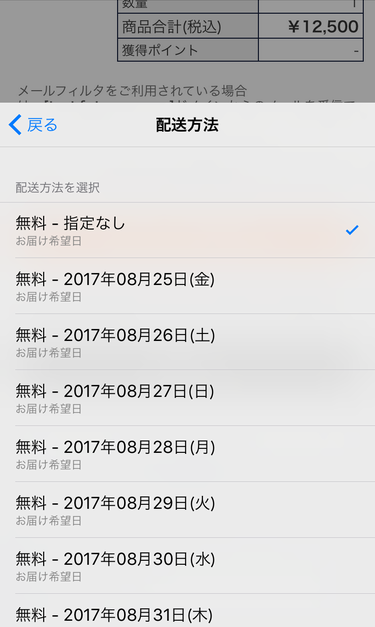
配送方法をタップすると、お届け希望日を選択できます。
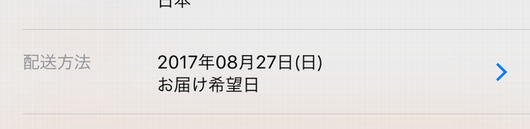
処理完了
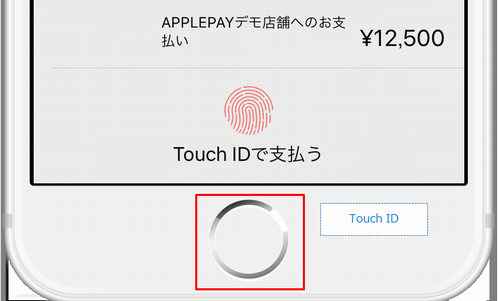
Touch IDに指を載せると処理が完了します。
Face IDの場合は、サイドボタン(電源ボタン)を2回押して、iPhone Xに視線を向けます。
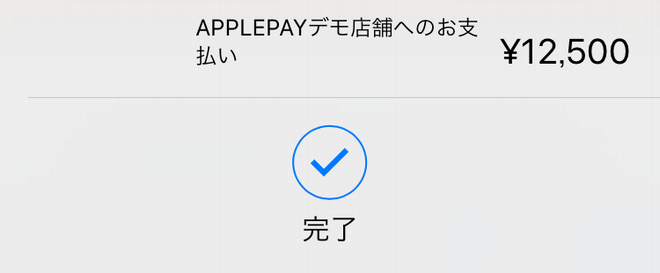
ペイメントシートに「完了」と表示されます。
ご注文完了画面(会員ログインしていない場合)
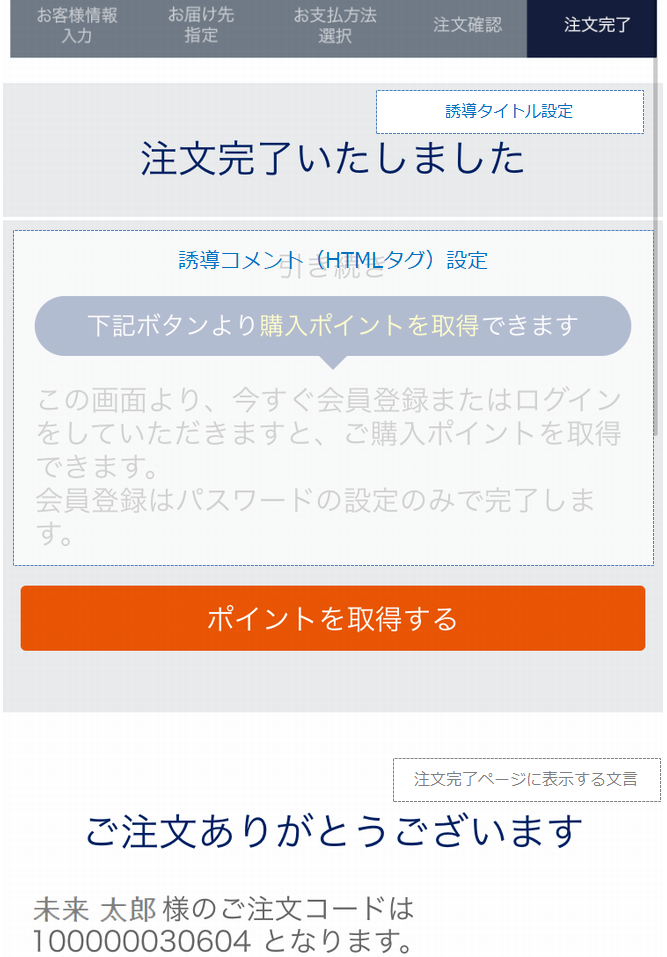
注文完了ページが表示されます。
会員ログインしていない場合は、注文完了ページに表示する文言の上に、ログイン誘導タイトル、会員登録誘導タイトル・会員登録誘導コメントが表示されます。
注文完了ページに表示する文言は、構築>ページ設定>購入画面設定-注文完了ページ-注文完了ページに表示する文言で変更できます。
ポイントを取得するボタンを押下すると、購入後ログイン画面に遷移します。
ポイントを取得するボタンは、モバイルメニュー>デザイン設定>スマートフォンデザイン設定-ボタン設定-ボタン設定にて画像ボタンに変更できます。
購入後ログイン画面
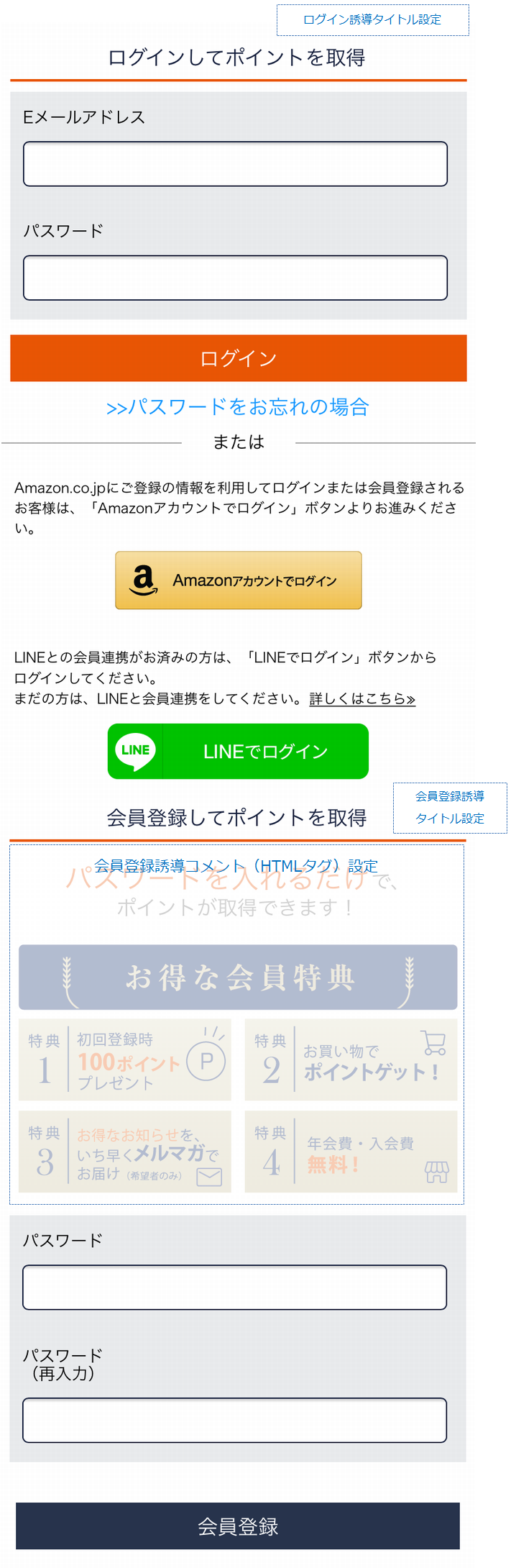
会員ログインまたは会員登録できる画面が表示されます。
会員ログインまたは会員登録すると、(会員ログインせずに)Apple Payでお支払いされた注文の購入ポイントが付与されます。またマイページの注文履歴に表示されます。
ショッピングカート:Apple Payでのお支払い
ショッピングカート
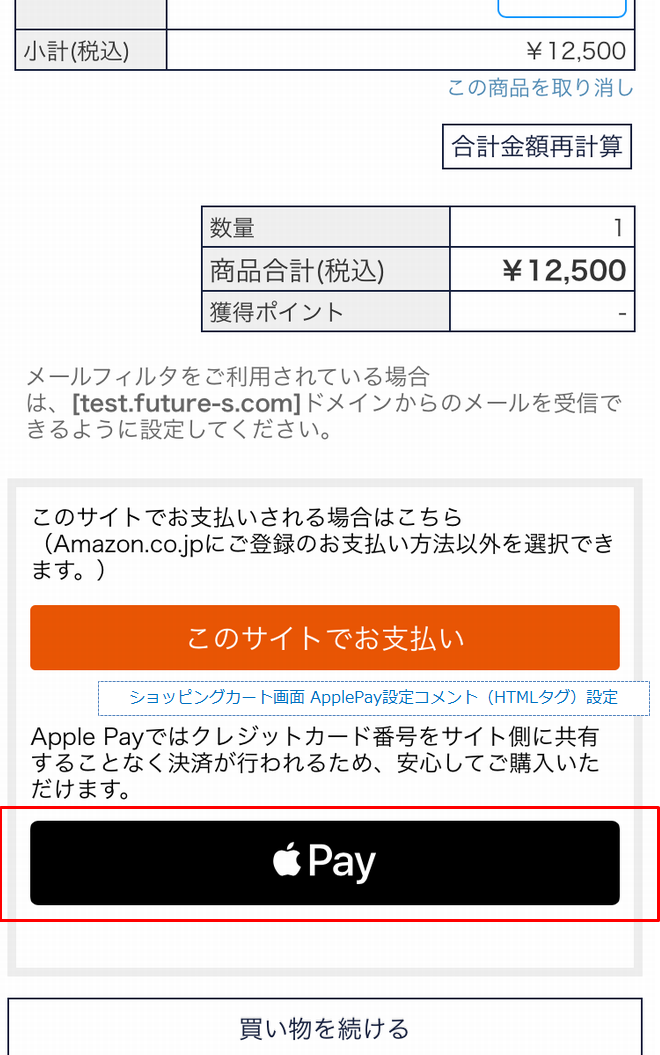
Apple Payボタンをタップすると、ペイメントシートが表示されます。
ペイメントシート
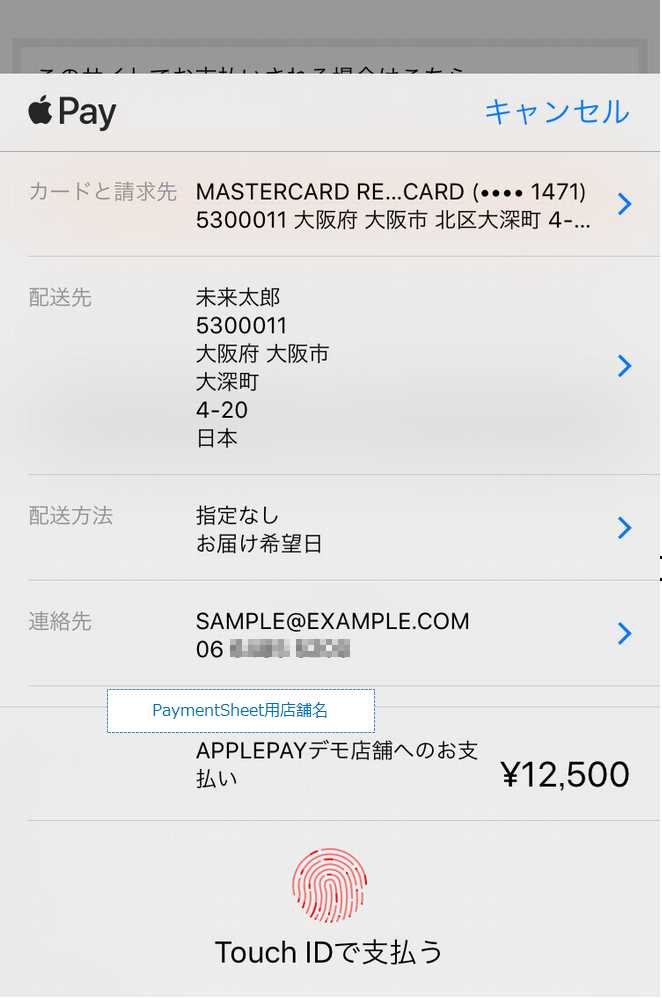
ペイメントシートに表示された内容を確認します。
お届け希望日の選択は商品詳細ページの場合と同様です。
Touch IDに指を載せると処理が完了します。
Face IDの場合は、サイドボタン(電源ボタン)を2回押して、iPhone Xに視線を向けます。
ご注文完了画面(会員ログインしていない場合)
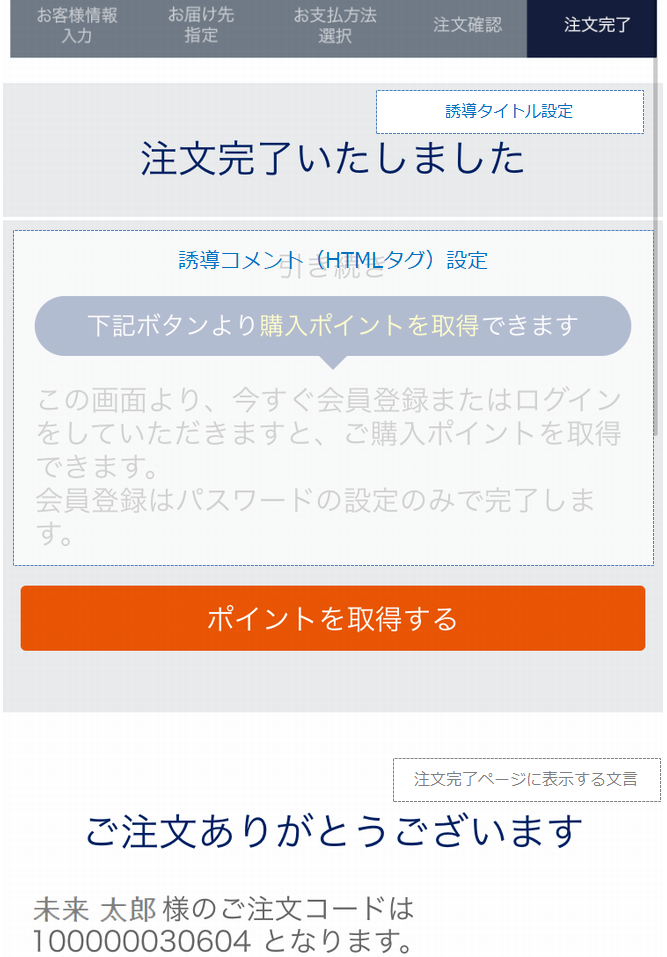
注文完了ページが表示されます。
会員ログインしていない場合は、注文完了ページに表示する文言の上に、ログイン誘導タイトル、会員登録誘導タイトル・会員登録誘導コメントが表示されます。
注文完了ページに表示する文言は、構築>ページ設定>購入画面設定-注文完了ページ-注文完了ページに表示する文言で変更できます。
ポイントを取得するボタンを押下すると、購入後ログイン画面に遷移します。
ポイントを取得するボタンは、モバイルメニュー>デザイン設定>スマートフォンデザイン設定-ボタン設定-ボタン設定にて画像ボタンに変更できます。
購入後ログイン画面
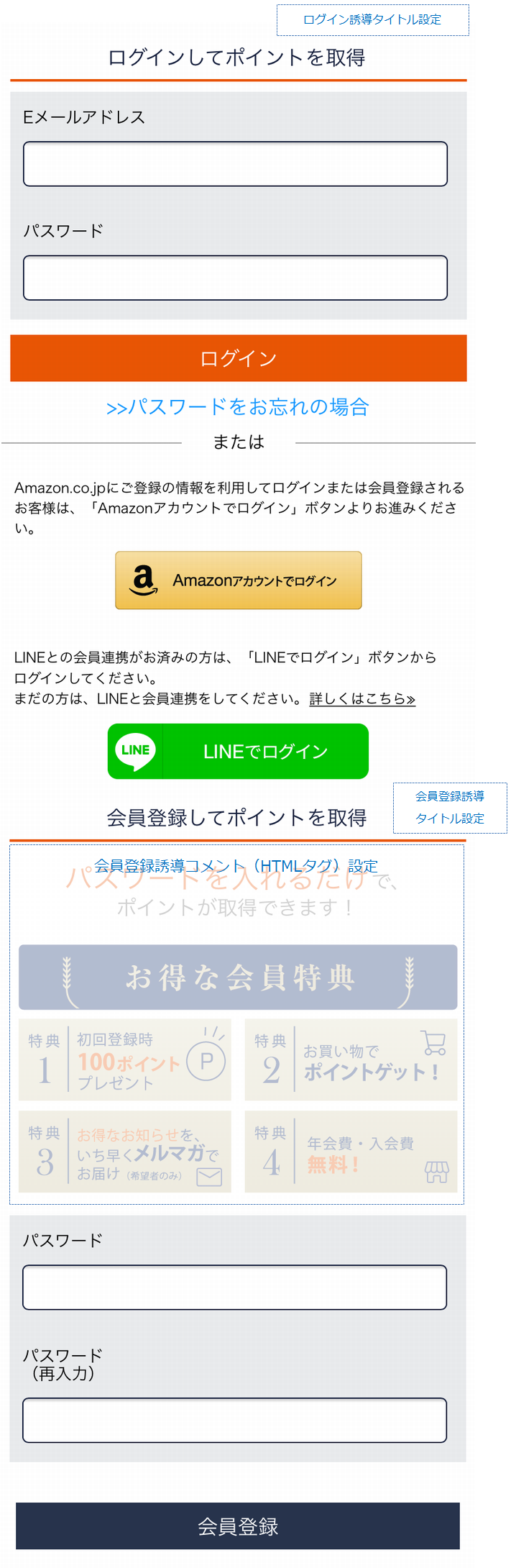
会員ログインまたは会員登録できる画面が表示されます。
会員ログインまたは会員登録すると、(会員ログインせずに)Apple Payでお支払いされた注文の購入ポイントが付与されます。またマイページの注文履歴に表示されます。
お支払い方法選択・注文確認:Apple Payでのお支払い
ご購入手続き
通常のご注文時と同様に、会員ログインまたは会員登録、あるいは会員登録せずご購入を選択していただきます。
お支払い方法選択
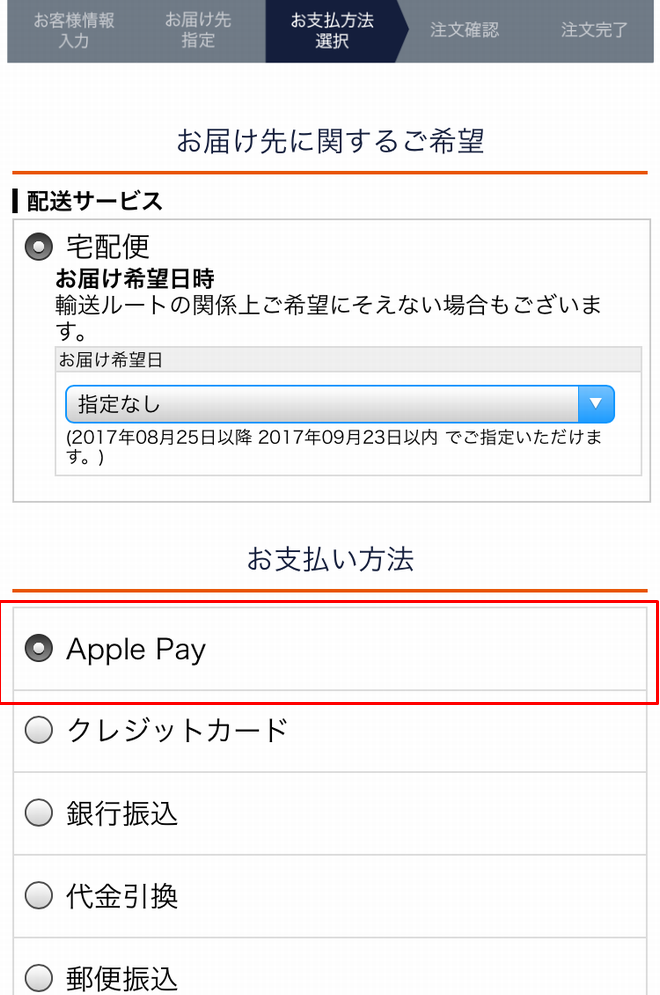
お支払い方法でApple Payを選択すると、注文確認画面でApple Payボタンが表示されます。
ご注文確認画面
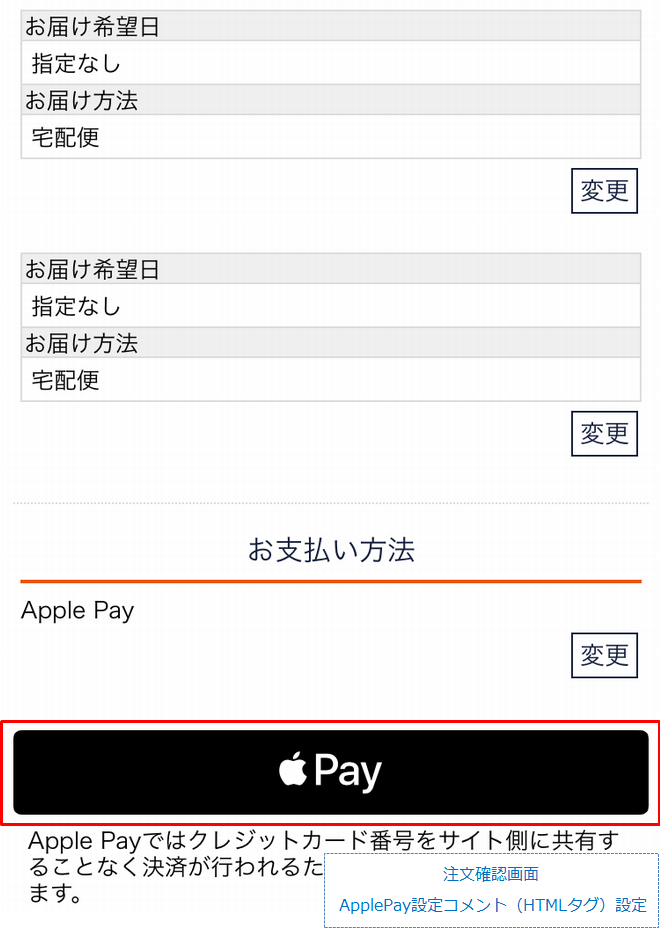
Apple Payボタンをタップすると、ペイメントシートが表示されます。
ペイメントシート
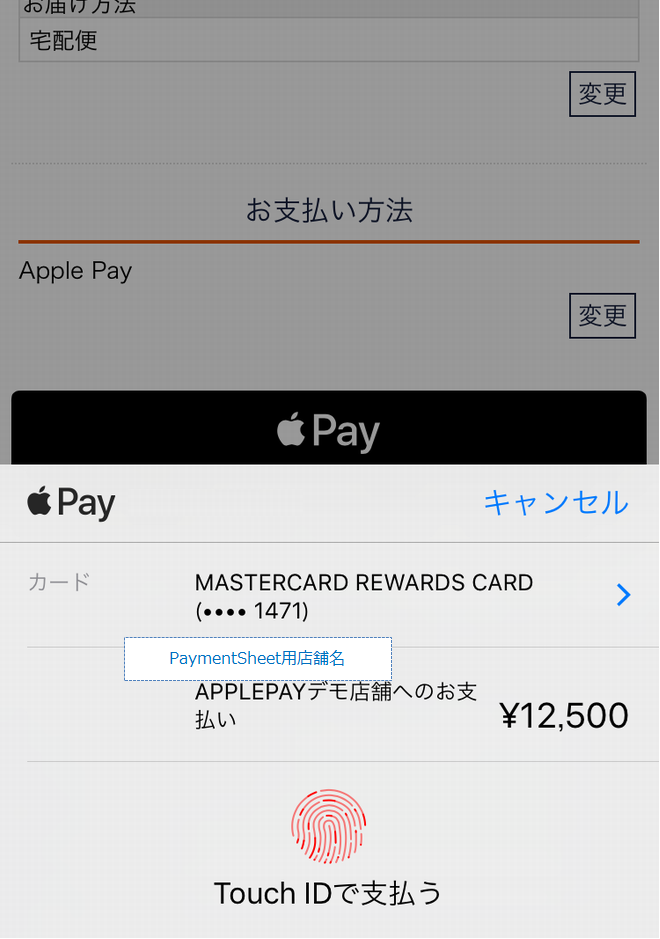
ペイメントシートに表示された内容を確認します。
通常のご注文同様、注文者情報や配送先、配送希望日などはご注文フォーム(お届け先指定・お支払い方法選択など)で設定済みですので、ペイメントシートではカードの情報とお支払い金額のみ確認します。
Touch IDに指を載せると処理が完了します。
Face IDの場合は、サイドボタン(電源ボタン)を2回押して、iPhone Xに視線を向けます。
ご注文完了画面
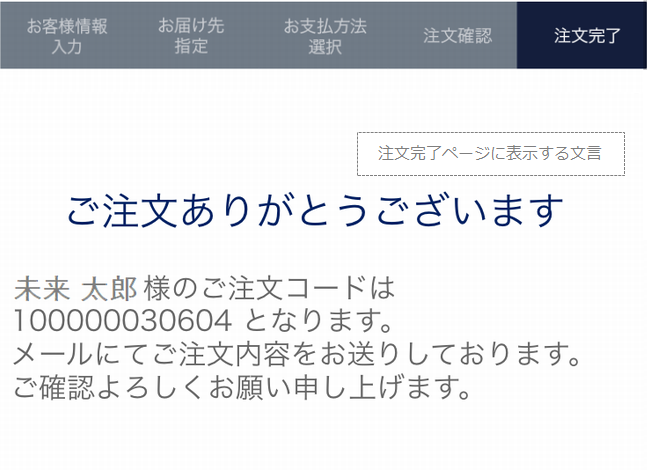
ご注文完了画面が表示されます。
すでに会員ログインまたは会員登録、あるいは会員登録せずご購入のいずれかを選択済みのため、会員ログイン/会員登録誘導コメント、ポイントを取得ボタンなどは表示されません。